Hur man rippar Blu-ray med handbroms (oskyddad och skyddad)
Du kanske tycker att vissa Blu-ray-skivor är oläsliga utan anledning. Om du har en stor Blu-ray-samling hade du bättre digitaliserat Blu-ray-filmer för säkerhetskopiering. Således kan du titta på Blu-ray-uppspelning på din dator, iPhone, iPad, Android och andra bärbara enheter direkt. De rippade Blu-ray-filmerna kan sparas i molnlagringsutrymme eller externa hårddiskar.
Handbrake är en gratis och öppen källkodsvideokodare som kan rippa oskyddade Blu-ray-skivor på Windows, Mac och Linux. Du kan använd Handbroms för att rippa Blu-ray gratis på din dator och bärbara dator. När det gäller att extrahera filmer från kommersiella Blu-ray-skivor måste du använda professionell Blu-ray-rippningsprogramvara istället.
Oavsett, du kan rippa Blu-ray med Handbrake och dess professionella alternativ från följande stycken. Oavsett om du vill digitalisera eller säkerhetskopiera Blu-ray-innehåll kan du få den fullständiga handledningen här. Läs bara och följ.
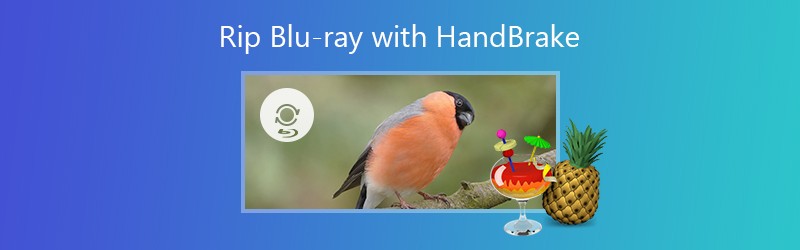
SIDINNEHÅLL
Del 1: Hur man rippar oskyddad Blu-ray med handbroms
Handbroms är en välkänd transcoder tillgänglig för DVD- och Blu-ray-rippning. Du kan rippa Blu-ray-filmer med HandBrake och spara den i MKV- eller MP4-format. Det finns några handbroms Blu-ray-inställningar du kan använda.
Handbroms kan dock inte rippa dekrypterade kommersiella Blu-ray-filmer. Även om du installerar libdvdcss för att ta bort DRM från Blu-ray, är framgångsgraden för handbroms Blu-ray-rippor fortfarande inte hög. Med ett ord hade du bättre att använda Handbrake för att rippa Blu-ray utan kopieringsskydd.
Innan du rippar Blu-ray med handbroms måste du förbereda en extern Blu-ray-läsare. Egentligen kan skivenheten i din dator endast läsa DVD. Du måste använda en Blu-ray-läsare för att rippa Blu-ray-skivor.
Steg 1: Ladda ner och installera den senaste programvaran för handbroms. Sätt din Blu-ray-skiva i den externa Blu-ray-läsaren som kan läsas av din dator.
Steg 2: Vik upp Källa i det övre vänstra hörnet av handbromsfönstret. Välj din Blu-ray-skiva från listrutan. Handbromsen genast skannar den isatta Blu-ray-skivan.
Steg 3: Klick Bläddra bredvid Destination för att ändra utdatamappen för Blu-ray-filmer. Se till att det finns tillräckligt med lagringsutrymme, särskilt när du vill använda handbroms för att rippa Blu-ray med hög upplösning.
Steg 4: Veckla ut Behållare under Utgångsinställningar. Du kan rippa Blu-ray till MKV eller MP4 med handbroms.
Steg 5: Byt till Bilder avsnitt för att justera Blu-ray-rippningsinställningar för handbroms. Här kan du behålla full upplösning på Blu-ray-filmer. Använda sig av Beskärning för att beskära en Blu-ray-video till den anpassade skärmstorleken. Dessutom kan du gå till Filter, videoklipp, Ljud och undertexter för att ändra Blu-ray video- och ljudinställningar.
Steg 6: När du har anpassat Blu-ray-inställningar för handbroms, klicka på Start i det översta verktygsfältet för att konvertera Blu-ray med Handbrake i HD-kvalitet.
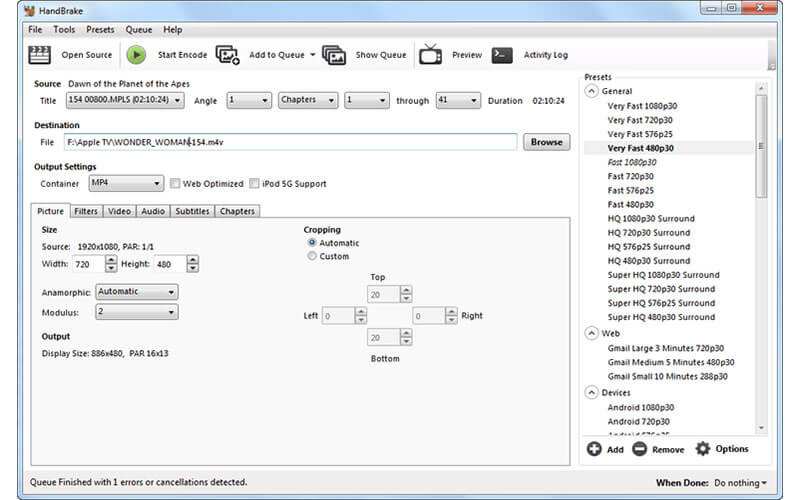
Notera: Handbroms Blu-ray-rippningsprocessen tar lång tid. Eftersom Handbroms behöver avkoda Blu-ray M2TS-video och sedan koda den till MKV- eller MP4-format. Således skulle du bättre ansluta din dator till strömkällan medan du slet Blu-ray-skiva med Handbrake.
Del 2: Hur man rippar skyddad Blu-ray med handbromsalternativ
Vad sägs om att konvertera Blu-ray-skivor med DRM-skydd? För att rippa kommersiell Blu-ray till kompatibla format rekommenderas det starkt att använda Vidmore Blu-ray Monster som ditt bästa alternativ för handbroms. Du kan enkelt rippa en kopieringsskyddad Blu-ray-film till en video- eller ljudfil utan kvalitetsförlust. Således kan du titta på din Blu-ray-samling på vilken enhet som helst, oavsett regionens begränsning och skivtyp. Dessutom tillhandahåller Vidmore Blu-ray Monster också en inbyggd videoredigerare. Du kan redigera och anpassa Blu-ray-filmer som du vill.
- Rippa Blu-ray-skiva och mapp till alla 4K- och 1080p-videoformat och vanliga ljudformat, samt optimerade förinställningar.
- Ta bort DRM-skydd från alla Blu-ray-skivor automatiskt.
- Extrahera ljudströmmar från din Blu-ray-film.
- Behåll 100% originalkvalitet och struktur medan du konverterar Blu-ray-filmer.
- 6x snabbare Blu-ray-rippningshastighet än handbroms.
- Redigera Blu-ray-filmer genom att klippa, slå ihop, beskära, rotera, lägga till vattenstämpel och justera Blu-ray-effekter.
- Säkert, rent och intuitivt gränssnitt.
Steg 1: Ladda ner och installera Vidmore Blu-ray Monster. Sätt i din Blu-ray-skiva i den externa Blu-ray-enheten. Anslut den sedan till din dator.

Steg 2: Välj Ladda Blu-ray Disc från Ladda Blu-ray nedrullningslista. Välj namnet på din Blu-ray-skiva för att ladda Blu-ray-innehållet.

Steg 3: Om du bara ser Blu-ray-huvudfilmen kan du klicka Visa / välj titel för att komma åt alla små videor på Blu-ray-skivan. Välj önskad Blu-ray-titel och klicka OK att bekräfta.

Steg 4: MKV-förlustfritt är standardutmatningsformatet för Blu-ray-rippning. Om du vill redigera och konvertera Blu-ray till andra format kan du välja målformat från alla listade videor. Det stöds för att konvertera Blu-ray-filmer till olika utdataformat samtidigt. Klick inställningar för att justera Blu-ray-profilinställningar.

Steg 5: För att redigera en Blu-ray-video kan du klicka på sax- eller magiknappsikonen till höger om din Blu-ray-fil. Här kan du redigera och förhandsgranska Blu-ray-segmentet fritt.

Steg 6: Klick Rippa alla för att rippa Blu-ray till HD MKV, MP4 eller andra format. Blu-ray-omvandlingen kan avslutas på kort tid.

Del 3: Jämförelsen av handbroms och Vidmore Blu-ray Monster
Huruvida man ska rippa en Blu-ray-skiva med Handbrake eller Vidmore Blu-ray Monster är en svår fråga. Om du inte har någon aning om vad du kan få från ovanstående Blu-ray-ripprogramvara kan du få en direkt jämförelse från följande lista.
| Huvuddrag | Handbroms | Vidmore Blu-ray Monster |
| Rippa alla Blu-ray-skivor | Nej (endast oskyddade Blu-ray-skivor) | Ja |
| Intuitivt gränssnitt | Nej | Ja |
| Rippa Blu-ray till video | Endast MP4 och MKV | Alla 4K- och 1080p-videoformat, inklusive AVI, MKV, MP4, MOV, etc. |
| Rippa Blu-ray till ljud | Nej | Ja (MP3, WAV, M4A, AAC, AIFF, FLAC, etc.) |
| Valbart ljudspår och undertexter | Ja | Ja |
| Intern Blu-ray-spelare för förhandsvisning | Nej | Ja |
| Trimma och slå ihop Blu-ray-klipp | Nej | Ja |
| Blu-ray-rippningshastighet | Genomsnitt | 6x snabbare hastighet |
| Behåll 100% Blu-ray originalkvalitet | Nej | Ja |
Kort sagt kan du bara rippa krypterade Blu-ray-skivor med Vidmore Blu-ray Monster. Både gamla och nya Blu-ray-skivor kan dekrypteras och konverteras till vilket video- eller ljudformat som helst. Om du vill behålla originalkvaliteten på dina Blu-ray-filer är Handbrake inte ett bra val. Eftersom Handbrake komprimerar de rippade MKV-filerna automatiskt. Handbromsens Blu-ray-videokvalitet minskar.
Vidare har Vidmore Blu-ray Monster 6 gånger snabbare hastighet än handbroms på Blu-ray-rippning. Om du vill spara tid på att konvertera Blu-ray-skivor kan du använda Vidmore Blu-ray Monster för att rippa alla typer av Blu-ray-skivor i snabb hastighet samtidigt som du håller låg CPU-användning. Du kan också få mer anpassningsbara Blu-ray-konverterings- och redigeringsfunktioner från programmet.
Det är allt för att rippa Blu-ray med handbroms. Du kan extrahera Blu-ray-film till MP4- eller MKV-format för uppspelning på bärbara enheter. Om du vill rippa Blu-ray-skivor som du köpt från online- och lokala butiker måste du använda professionell Blu-ray-rippermjukvara istället för handbroms. Handbroms stöder inte dekryptering av Blu-ray-skivor direkt. Allt som allt kan du ladda ner Handbrake och Vidmore Blu-ray Monster för att digitalisera din Blu-ray-samling utan begränsning just nu.
Blu-ray tips
-
Handbroms
-
Spela Blu-ray
-
Rippa Blu-ray